Comment exporter les anniversaires de tous les contacts depuis Outlook ?
Lorsque vous exportez un dossier de contacts avec la fonctionnalité "Importer et Exporter" dans Outlook, les anniversaires des contacts ne sont pas du tout exportés. Existe-t-il donc un moyen d'exporter les anniversaires des contacts ? Cet article présente une astuce pour exporter facilement tous les anniversaires des contacts depuis un dossier de contacts Outlook.
Exporter les anniversaires de tous les contacts depuis Outlook
Exporter les anniversaires de tous les contacts depuis Outlook
Pour exporter les anniversaires de tous les contacts depuis un dossier de contacts dans Outlook, veuillez suivre les étapes ci-dessous :
1. Dans le dossier "Personnes" (ou "Contacts"), sélectionnez le dossier de contacts à partir duquel vous exporterez les anniversaires, puis cliquez sur "Affichage" > "Changer l'affichage" > "Liste" pour afficher les contacts en vue liste.

2. Continuez en cliquant sur "Affichage" > "Ajouter des colonnes". Voir capture d'écran :
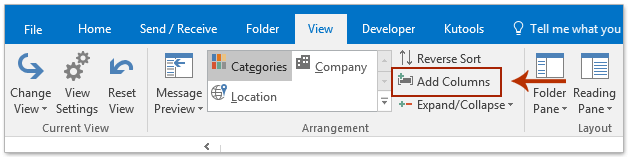
3. La boîte de dialogue Afficher les colonnes s'ouvre maintenant. Veuillez (1) sélectionner "Tous les champs de contacts" dans la liste déroulante "Sélectionner les colonnes disponibles parmi" ; (2) cliquer pour sélectionner "Anniversaire" dans la liste des "Colonnes disponibles", et (3) cliquer sur le bouton "Ajouter". Voir capture d'écran :

La colonne Anniversaire est maintenant ajoutée dans la liste "Afficher ces colonnes dans cet ordre".
4. Continuez à supprimer les colonnes inutiles de la liste "Afficher ces colonnes dans cet ordre", puis cliquez sur le bouton "OK".
Remarque : Vous pouvez supprimer les colonnes inutiles comme suit : (1) sélectionnez l'une des colonnes inutiles dans la liste "Afficher ces colonnes dans cet ordre", (2) cliquez sur le bouton "Supprimer", et (3) répétez pour supprimer d'autres colonnes.

5. Maintenant que vous êtes revenu au dossier de contacts, appuyez simultanément sur les touches "Ctrl" + "A" pour sélectionner tous les contacts, puis appuyez simultanément sur les touches "Ctrl" + "C" pour les copier.

6. Lancez Excel, sélectionnez une cellule vide, appuyez simultanément sur les touches "Ctrl" + "V" pour coller les contacts, puis enregistrez le classeur.
Jusqu'à présent, les anniversaires de tous les contacts ont déjà été exportés depuis le dossier de contacts spécifié dans Outlook.
Articles connexes
Exporter avec des champs personnalisés dans Outlook
Exporter des emails depuis plusieurs dossiers/sous-dossiers vers Excel dans Outlook
Exporter des emails par plage de dates vers un fichier Excel ou PST dans Outlook
Meilleurs outils de productivité pour Office
Dernière nouvelle : Kutools pour Outlook lance sa version gratuite !
Découvrez le tout nouveau Kutools pour Outlook avec plus de100 fonctionnalités incroyables ! Cliquez pour télécharger dès maintenant !
📧 Automatisation des E-mails : Réponse automatique (disponible pour POP et IMAP) / Programmer l’envoi d’un e-mail / CC/BCC automatique par règle lors de l’envoi / Transfert automatique (règle avancée) / Ajouter automatiquement une salutation / Diviser automatiquement les e-mails multi-destinataires en messages individuels ...
📨 Gestion des E-mails : Rappeler lemail / Bloquer les e-mails frauduleux par objet et autres critères / Supprimer les doublons / Recherche Avancée / Organiser les dossiers ...
📁 Pièces jointes Pro : Enregistrement en lot / Détachement en lot / Compression en lot / Enregistrer automatiquement / Détachement automatique / Compression automatique ...
🌟 Interface magique : 😊Plus d’emojis élégants et amusants / Vous rappelle lorsque des e-mails importants arrivent / Réduire Outlook au lieu de fermer ...
👍 Fonctions en un clic : Répondre à tous avec pièces jointes / E-mails anti-phishing / 🕘Afficher le fuseau horaire de l’expéditeur ...
👩🏼🤝👩🏻 Contacts & Calendrier : Ajouter en lot des contacts à partir des e-mails sélectionnés / Diviser un groupe de contacts en groupes individuels / Supprimer le rappel d’anniversaire ...
Utilisez Kutools dans votre langue préférée – prend en charge l’Anglais, l’Espagnol, l’Allemand, le Français, le Chinois et plus de40 autres !


🚀 Téléchargement en un clic — Obtenez tous les compléments Office
Recommandé vivement : Kutools pour Office (5-en-1)
Un clic pour télécharger cinq installateurs en une seule fois — Kutools pour Excel, Outlook, Word, PowerPoint et Office Tab Pro. Cliquez pour télécharger dès maintenant !
- ✅ Praticité en un clic : téléchargez les cinq packages d’installation en une seule action.
- 🚀 Prêt pour toutes les tâches Office : installez les compléments dont vous avez besoin, quand vous en avez besoin.
- 🧰 Inclus : Kutools pour Excel / Kutools pour Outlook / Kutools pour Word / Office Tab Pro / Kutools pour PowerPoint